
คุณสงสัยว่าพีซีของคุณอาจมีประสิทธิภาพต่ำกว่าเล็กน้อยใน Diablo 4 หรือไม่? นี่คือวิธีการแสดงตัวนับ FPS
ด้วย Vessel of Hatred ผู้คนจำนวนมากกำลังดำดิ่งลงไปใน Diablo 4 เพื่อดูว่า Spritiborn เล่นอย่างไร และดูการผจญภัยครั้งใหม่เมื่อพวกเขาต่อสู้กับ Mephisto หากคุณต้องการทราบ FPS เพื่อตรวจสอบประสิทธิภาพพีซีของคุณ นี่คือวิธีการในเกม
วิธีแสดงตัวนับ FPS ของคุณใน Diablo 4
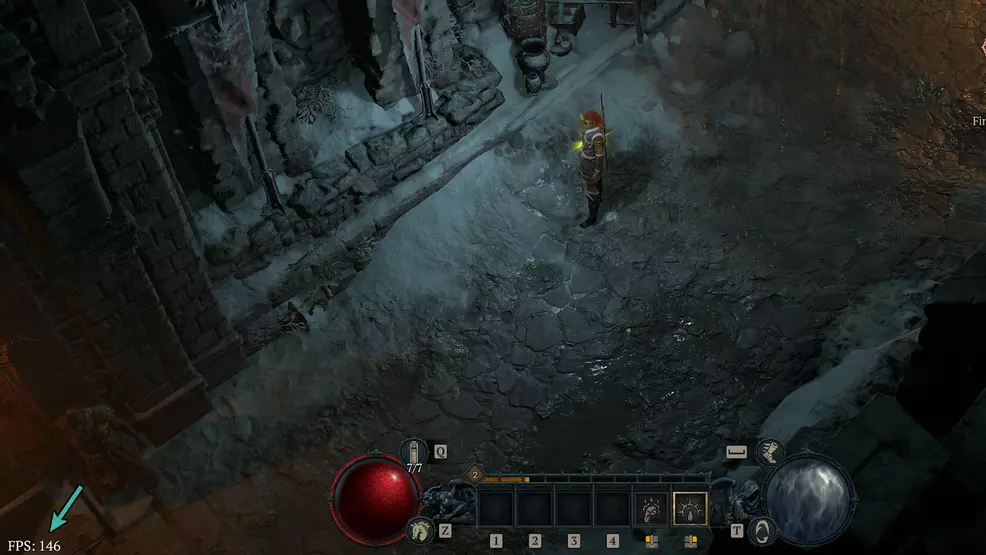
ที่มา: Shacknews
หากต้องการแสดงตัวนับ FPS ของคุณใน Diablo 4 สิ่งที่คุณต้องทำคือกด CTRL + R บนพีซี การกดปุ่มเดิมอีกครั้งจะเป็นการวนเพื่อแสดงเวลาแฝงในการเชื่อมต่อเซิร์ฟเวอร์ของคุณ จากนั้นทำซ้ำครั้งที่สามจะกลับสู่หน้าจอว่างเปล่า
ตัวนับ FPS จะปรากฏที่มุมซ้ายล่างของหน้าจอ จะเป็นการอ่านหมายเลข FPS ของคุณอย่างง่ายๆ โดยไม่มีข้อมูลเพิ่มเติม น่าเสียดายที่คุณไม่สามารถใช้คำสั่งใดๆ เพื่อแสดง FPS ของเกมบนคอนโซลได้
ตอนนี้ นี่อาจเป็นข้อจำกัดของผู้เขียน (ขออภัย) มากกว่าเกม แต่ฉันได้ตรวจสอบ .inis แล้ว และไม่พบสิ่งใดที่จะเปลี่ยนแปลงเพื่อย้ายตัวนับ FPS จากมุมซ้ายล่าง
หากคุณต้องการให้จอแสดงผลปรากฏในที่ต่างๆ ฉันขอแนะนำให้ใช้โปรแกรมเช่น Shadowplay หรือ ReLive ขึ้นอยู่กับผู้ผลิต GPU ของคุณ หรือแม้แต่ PlayClaw หากคุณต้องการย้อนเวลากลับไปในรอบทศวรรษ คุณสามารถใช้ FRAPS ได้
ในที่สุด แม้จะแปลกในการพิมพ์ Microsoft Game Bar ได้กลายเป็นโซลูชันการตรวจสอบและบันทึกที่ค่อนข้างดีในช่วงหลายปีที่ผ่านมา หากคุณพบปัญหาในการบันทึกด้วยโปรแกรมของบริษัทอื่น นี่เป็นตัวเลือกที่ดีในการลองดูตอนนี้
หากคุณกำลังดิ้นรนเพื่อให้ได้ผลงานที่ดีในเกม อย่าลืมลองดูของเราการตั้งค่าที่ดีที่สุดสำหรับ Diablo 4เพื่อขอความช่วยเหลือ
ผู้มีส่วนร่วมแก้ไขคำแนะนำ
Aidan จากไอร์แลนด์ ต้องเผชิญกับสภาพอากาศในท้องถิ่นเพื่อให้สามารถอยู่รอดได้หลายชั่วโมงโดยการใช้พีซีของเขาบดขยี้เกมใดก็ตามที่ให้อัตราการดรอปไอเทมต่ำที่สุดเท่าที่จะเป็นไปได้ เขาคิดว่าวิธีที่ง่ายที่สุดในการพิจารณาว่าแฟนเกมต้องการอ่านอะไรคือการเป็นแฟนเกมเท่านั้น โดยปกติคุณจะพบว่าเขาเข้าสู่ระบบ Warframe, Destiny หรือเกมกาชา คุณสามารถติดต่อเขาได้ทาง X@scannerbarkly-



